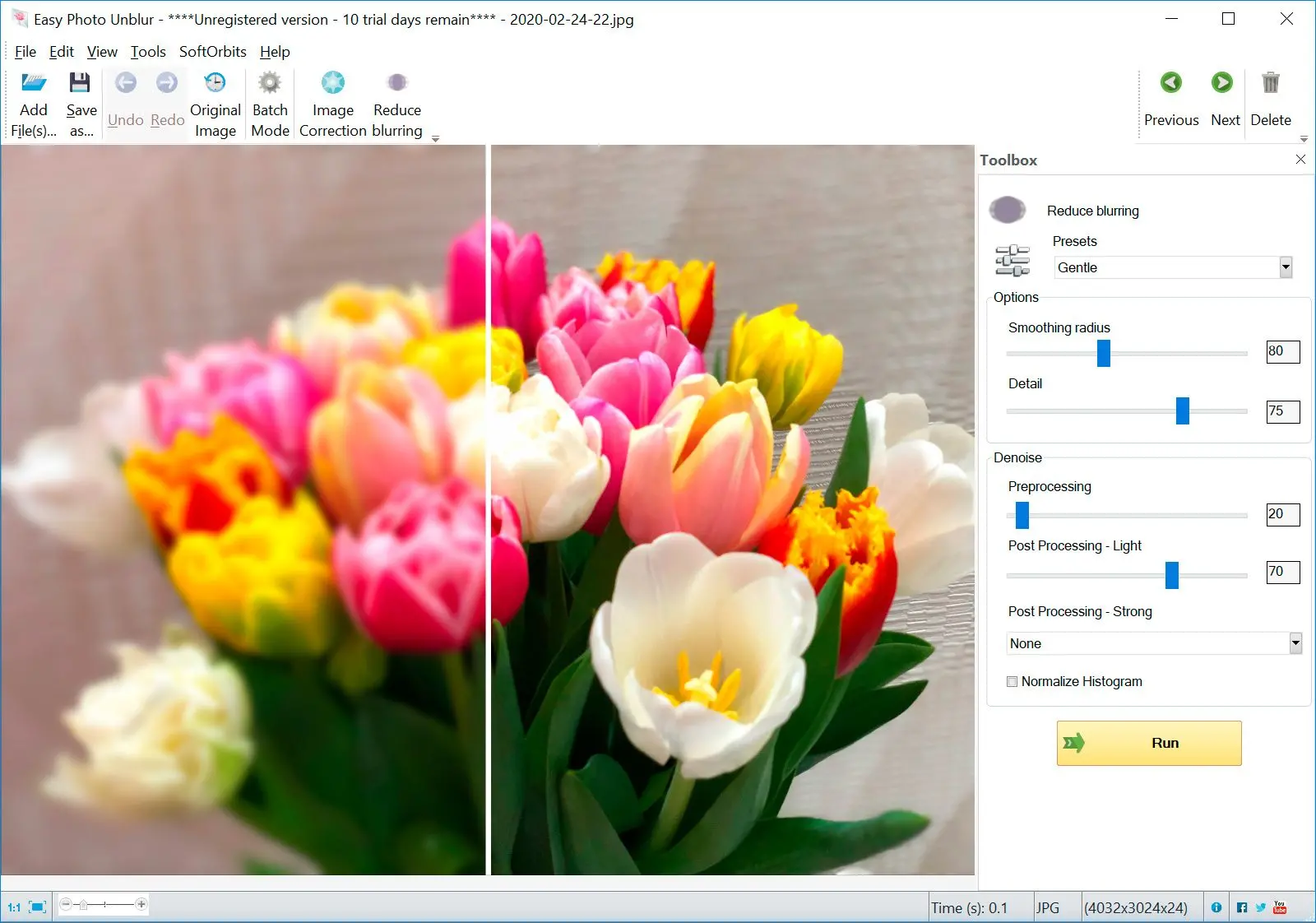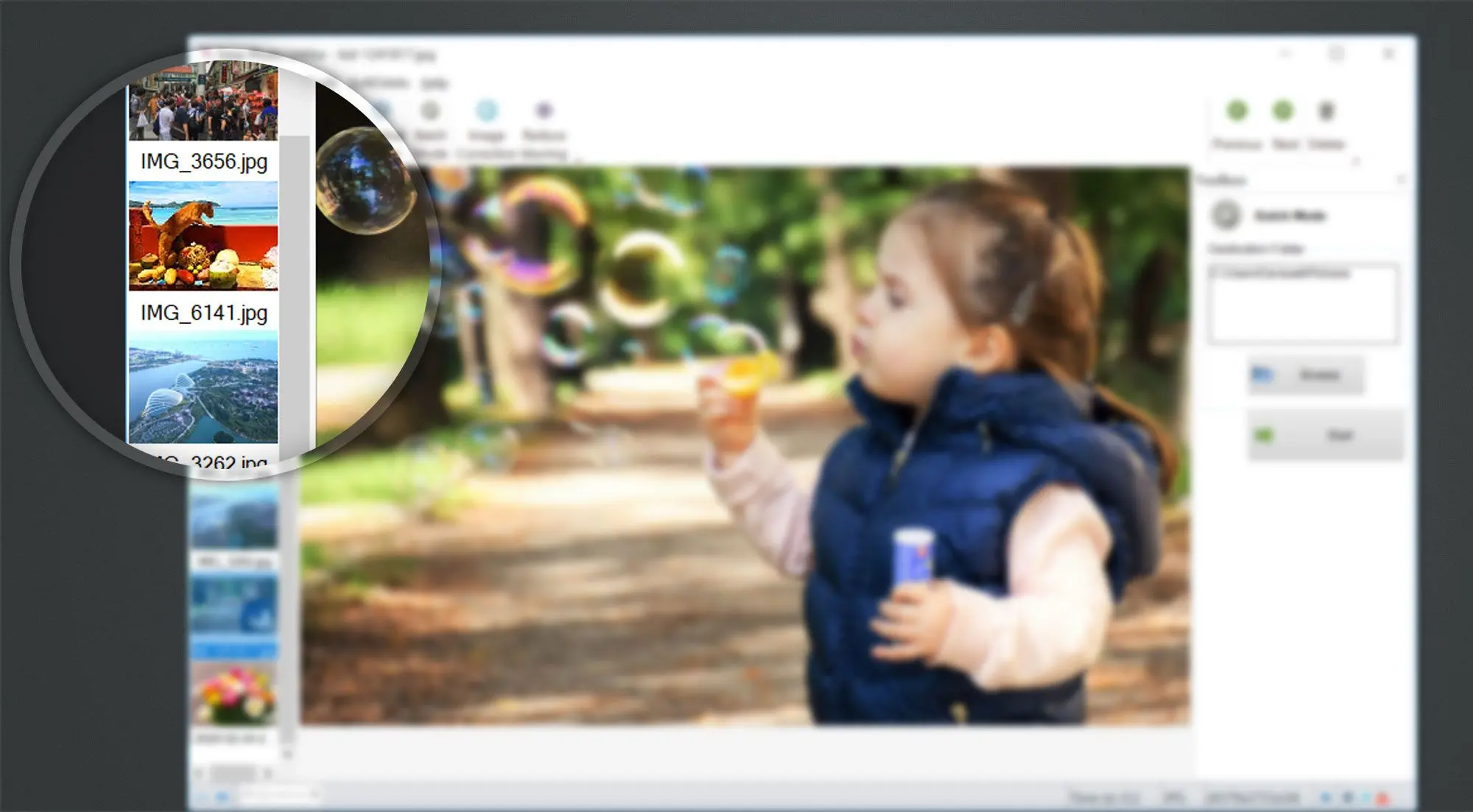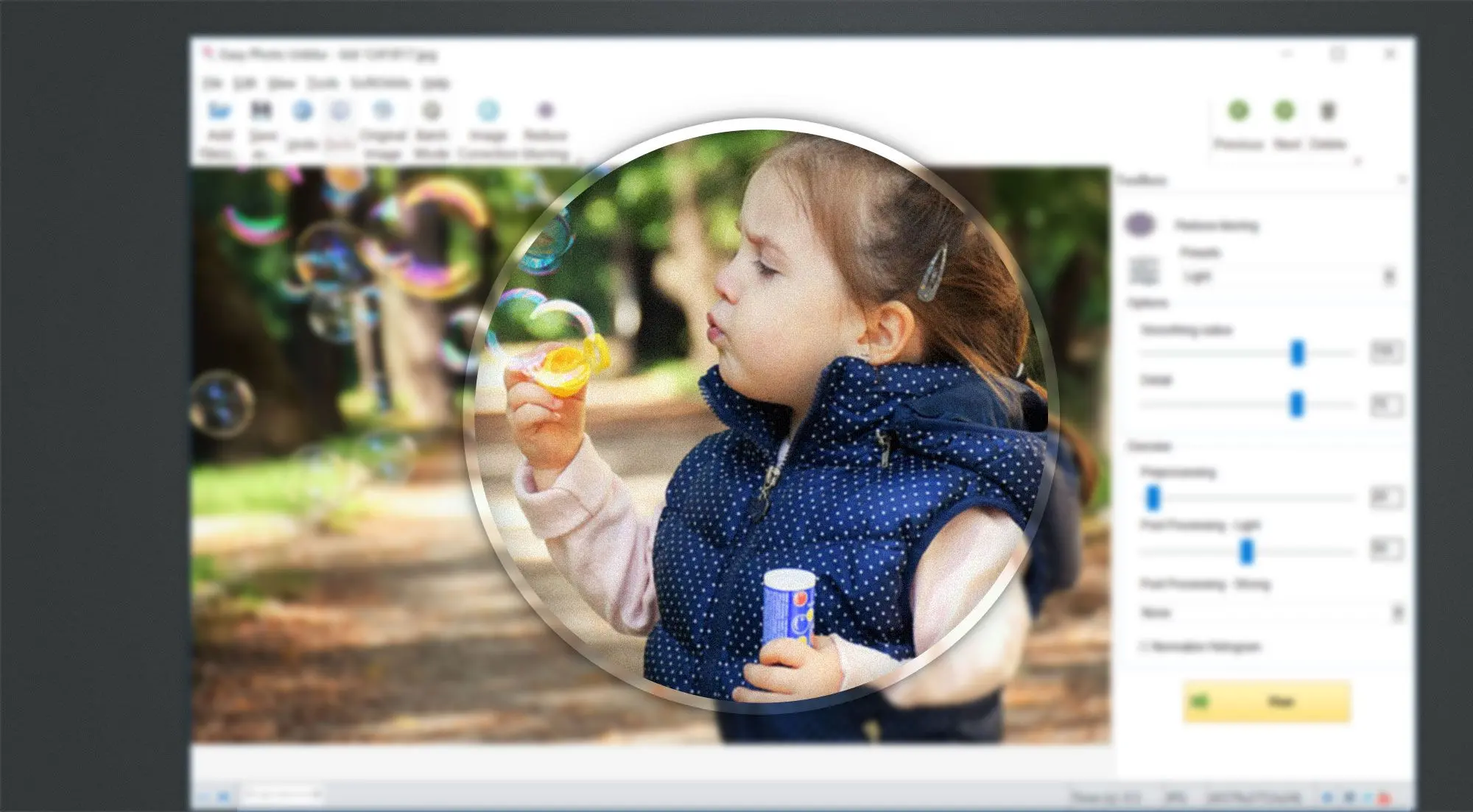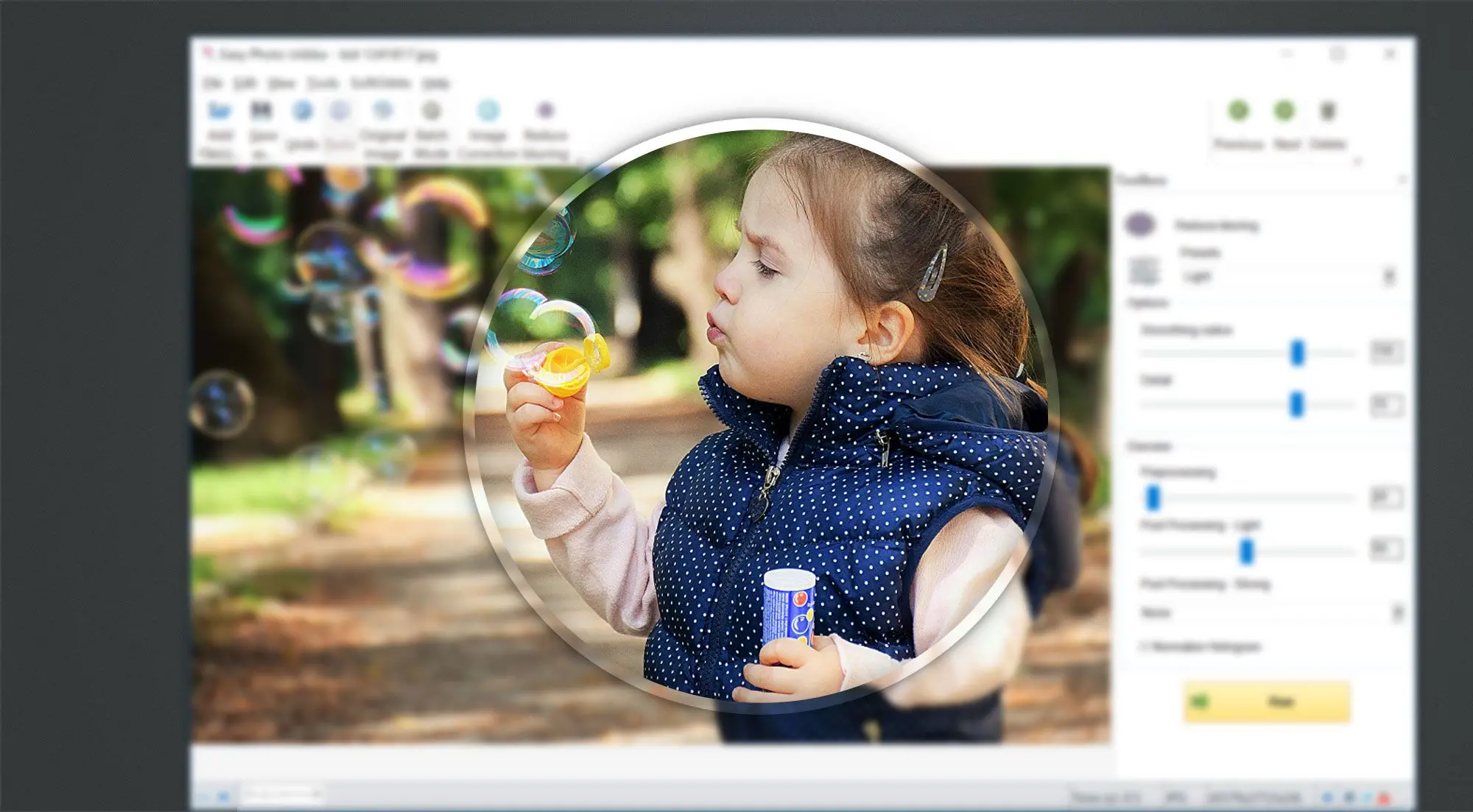Miksi valokuvani ovat epätarkkoja?
Kuvat voivat olla epätarkkoja monista syistä. Kohde tai kamera saattaa liikkua kuvaa ottaessasi, tai automaattitarkennus on saattanut tarkentaa taustaan tai toiseen kuvaan. Onneksi voit poistaa kuvan epätarkkuuden tällä ohjelmistolla seuraavilla tavoilla:
Korjaa epätarkka kuva


Poista kameran tärinä


Liikkeen epätarkkuuden poistaminen


Korjaa epätarkka teksti
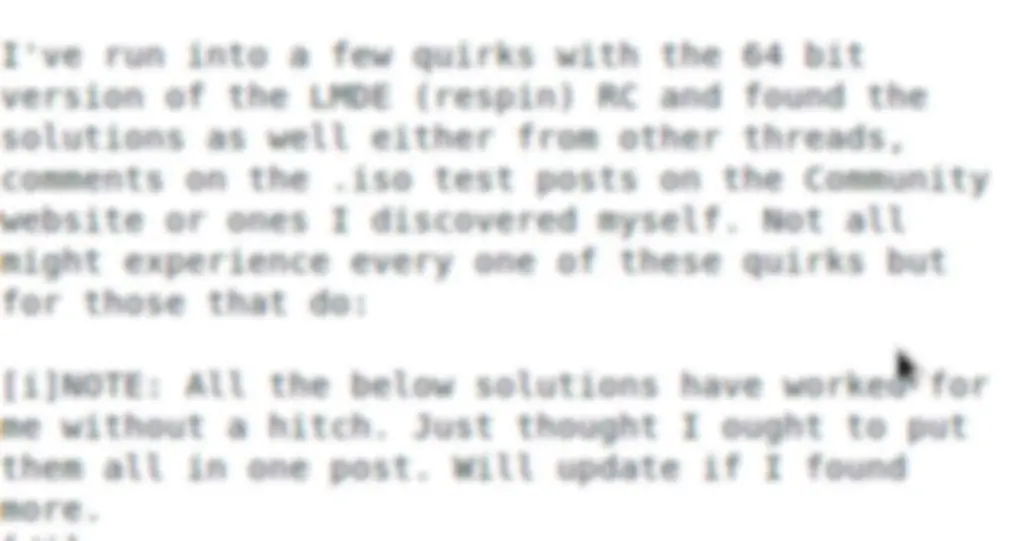
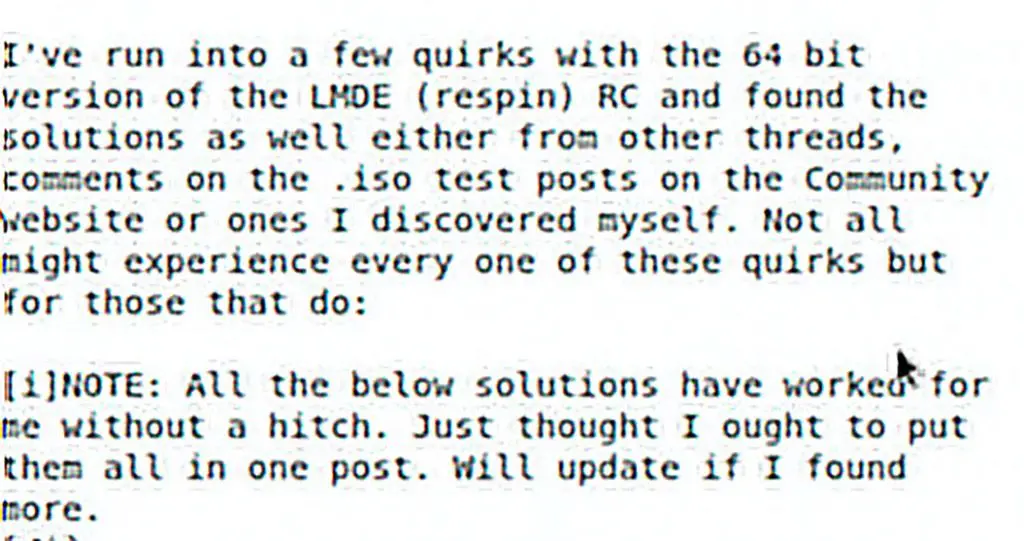
Kasvojen ja muiden sensuroitujen kohtien häivyttäminen kuvasta.